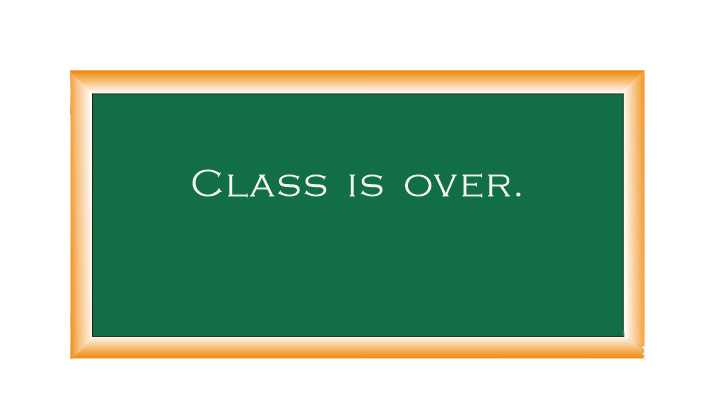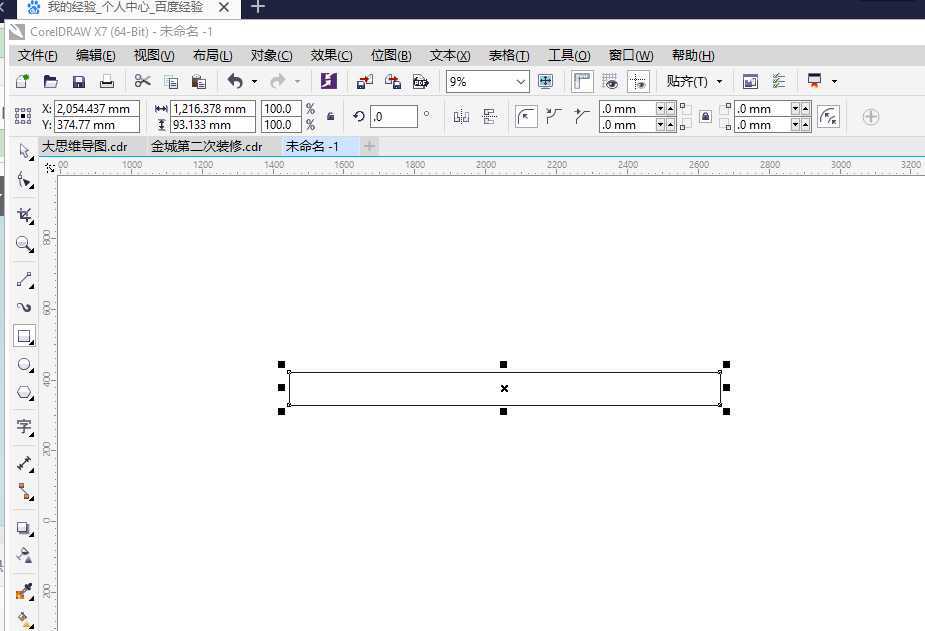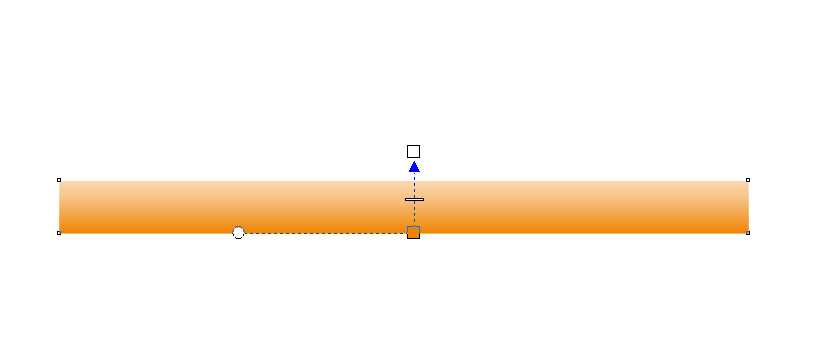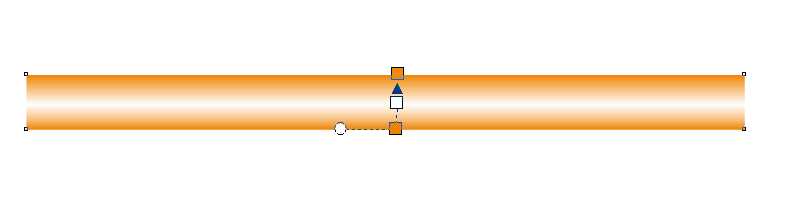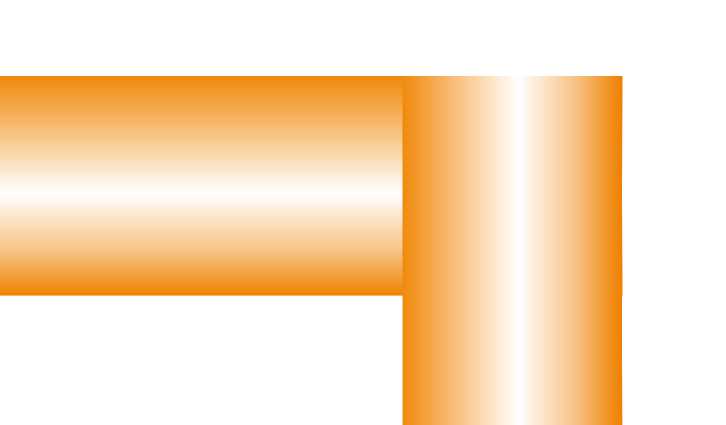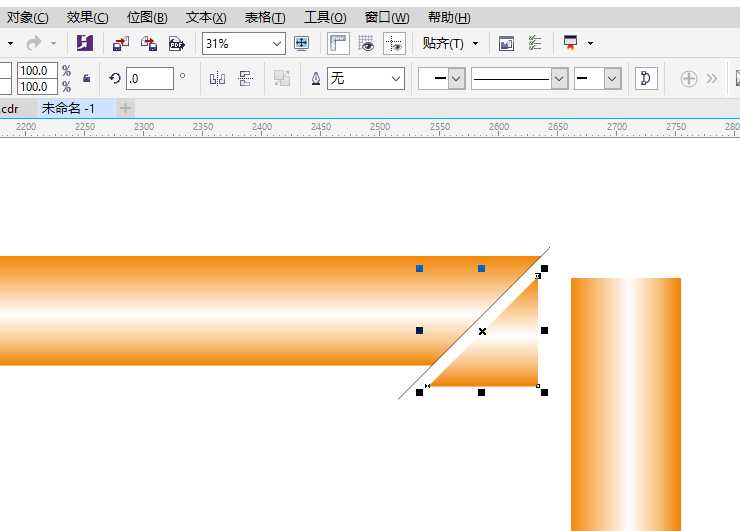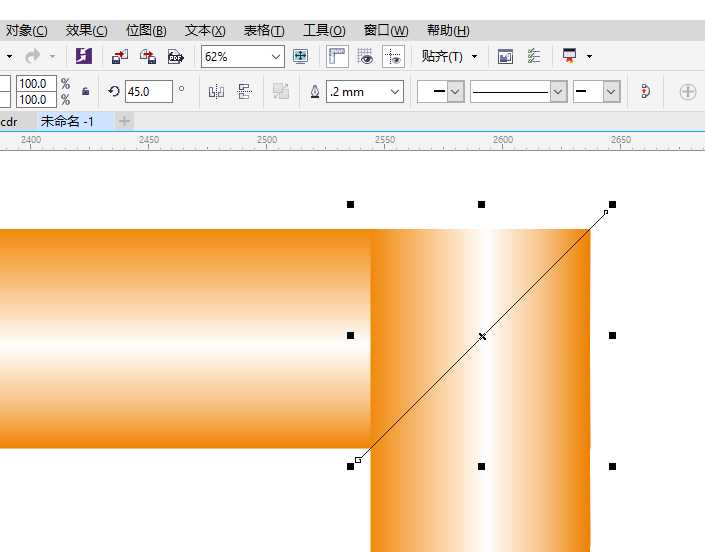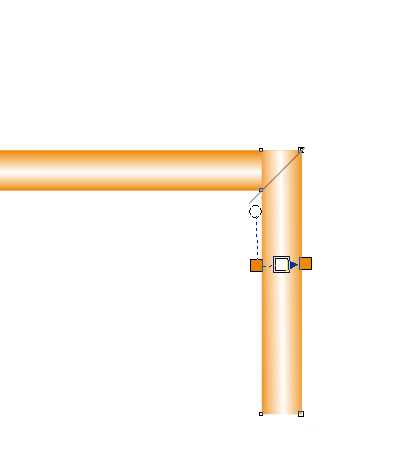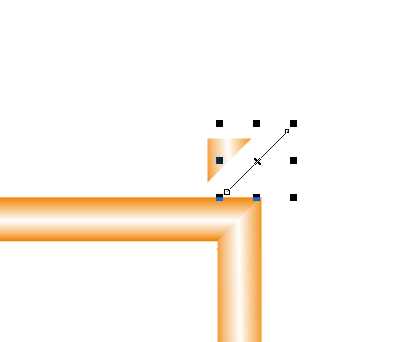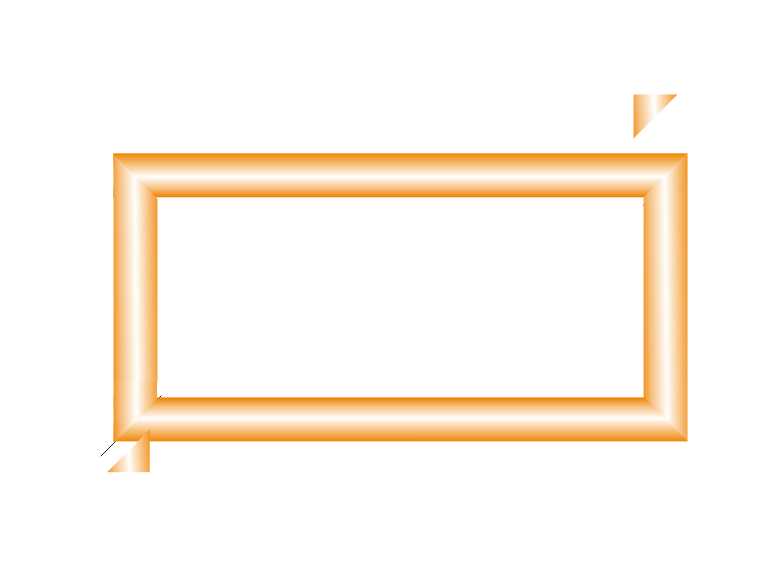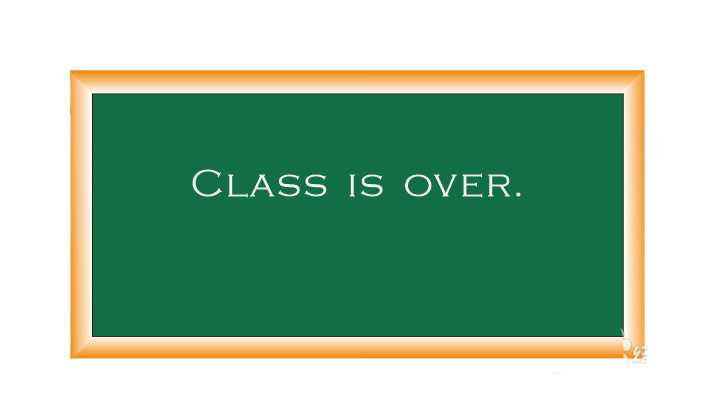DDR爱好者之家 Design By 杰米
cdr中想要设计一款黑板框图框,该怎么设计呢?下面我们就来啊看看cdr设计黑板框的教程。
- 软件名称:
- CorelDRAW Graphics Suite 2017 简体中文特别版 64位
- 软件大小:
- 695MB
- 更新时间:
- 2018-03-22立即下载
1、打开CDR软件, 拉一矩形,去边线,填色,选择交互式填充。
2、添加颜色节点,选择中间高光条颜色和亮度,注意方向柄保持水平,以免填充时歪掉。好,一个边的雏形已经形成。
3、选中它,复制旋转90度对齐于角,制作边框的一个角。
4、接下来的步骤很重要。拉一水平线,旋转45度(相贯线角度),先对水平的框切割;除去“边角料”。
5、再对垂直框切割,这时候可能需要对垂直边重新调整渐变填充。
6、去除边角料,一个角完成!
7、可以用旋转复制或重复以上步骤完成其它三个角。结果如下:
8、拉一比本框内侧稍大一点的矩形,填上你喜欢的颜色, 置于框下一层, 大功告成, 是不是感觉有的小得意?
以上就是cdr设计黑板框图形的教程,希望大家喜欢,请继续关注。
相关推荐:
CDR字母怎么去掉内框颜色?
CDR怎么设计中国风边框素材?
cdr怎么设计邮票边框效果? cdr设计邮票效果的教程
DDR爱好者之家 Design By 杰米
广告合作:本站广告合作请联系QQ:858582 申请时备注:广告合作(否则不回)
免责声明:本站资源来自互联网收集,仅供用于学习和交流,请遵循相关法律法规,本站一切资源不代表本站立场,如有侵权、后门、不妥请联系本站删除!
免责声明:本站资源来自互联网收集,仅供用于学习和交流,请遵循相关法律法规,本站一切资源不代表本站立场,如有侵权、后门、不妥请联系本站删除!
DDR爱好者之家 Design By 杰米
暂无评论...
更新日志
2025年01月10日
2025年01月10日
- 小骆驼-《草原狼2(蓝光CD)》[原抓WAV+CUE]
- 群星《欢迎来到我身边 电影原声专辑》[320K/MP3][105.02MB]
- 群星《欢迎来到我身边 电影原声专辑》[FLAC/分轨][480.9MB]
- 雷婷《梦里蓝天HQⅡ》 2023头版限量编号低速原抓[WAV+CUE][463M]
- 群星《2024好听新歌42》AI调整音效【WAV分轨】
- 王思雨-《思念陪着鸿雁飞》WAV
- 王思雨《喜马拉雅HQ》头版限量编号[WAV+CUE]
- 李健《无时无刻》[WAV+CUE][590M]
- 陈奕迅《酝酿》[WAV分轨][502M]
- 卓依婷《化蝶》2CD[WAV+CUE][1.1G]
- 群星《吉他王(黑胶CD)》[WAV+CUE]
- 齐秦《穿乐(穿越)》[WAV+CUE]
- 发烧珍品《数位CD音响测试-动向效果(九)》【WAV+CUE】
- 邝美云《邝美云精装歌集》[DSF][1.6G]
- 吕方《爱一回伤一回》[WAV+CUE][454M]